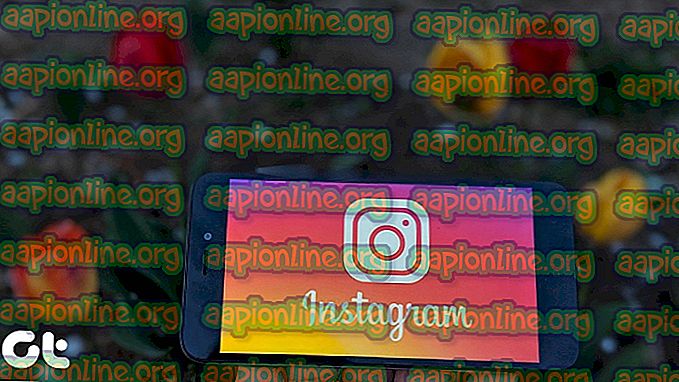Oprava: Váš prohlížeč v současnosti nerozpoznává žádný z dostupných video formátů
Při pokusu o sledování videa na YouTube pomocí prohlížeče Google Chrome, Firefox nebo jiného prohlížeče se zobrazí chybová zpráva „ Váš prohlížeč aktuálně nepozná žádný z dostupných formátů videa “. Může to být z mnoha důvodů, včetně nainstalovaných doplňků, zakázaných zdrojů médií (v prohlížeči Firefox) atd. Chybová zpráva se v některých případech nemusí objevit u všech videí. Někteří uživatelé však často narazili na uvedenou chybu při pokusu o sledování konkrétního videa.

YouTube se stala důležitým zdrojem zábavy tím, že svým uživatelům umožnila poslouchat řadu různých videí včetně hudby atd. A poskytovala platformu pro všechny tvůrce. V tomto článku se podíváme na možné příčiny chybové zprávy a řešení, jak tuto chybu vyřešit.
Co způsobuje chybová zpráva „Váš prohlížeč v současné době nerozpoznává žádný z dostupných video formátů“?
Možná příčina chybové zprávy se může lišit v závislosti na různých scénářích, často je to však z následujících hlavních důvodů:
- Nainstalované doplňky: Zdá se, že chybová zpráva se objeví, pokud jste do prohlížeče nainstalovali rozšíření, jako je YouTube Flash Player nebo YouTube Flash Video Player. Co tyto doplňky dělají, je nutit web používat Flash namísto HTML5 a v důsledku toho se zobrazí chybová zpráva.
- Zakázané zdroje médií: Pokud používáte prohlížeč Mozilla Firefox, můžete se setkat s chybou, pokud jsou některé zdroje médií v konfiguraci prohlížeče deaktivovány.
- Zastaralá verze prohlížeče: Dalším faktorem by zde mohl být váš zastaralý prohlížeč. Pokud jste svůj prohlížeč již nějakou dobu neaktualizovali nebo pokud používáte docela starší verzi prohlížeče, může to být příčinou chybové zprávy.
Nyní můžete problém vyřešit pomocí níže uvedených řešení.
Řešení 1: Odstranění doplňků
První věc, kterou byste měli udělat, abyste se pokusili vyřešit vaši chybovou zprávu, je odebrat všechny doplňky, které jste nainstalovali do svého prohlížeče a které vynucují funkčnost YouTube. Jak jsme již zmínili, výše uvedené doplňky, jako je YouTube Flash Player, nutí web používat Flash namísto HTML5, i když YouTube je daleko před dobou Flash. Odstranění těchto doplňků je tedy povinné. Postupujte takto v prohlížeči Firefox a Chrome:
Pro Mozilla Firefox:
- V pravém horním rohu klikněte na tlačítko Nabídka (3 rovnoběžné pruhy) a v rozevíracím seznamu vyberte položku Doplňky .

- Na levé straně klikněte na Rozšíření a přepněte se na kartu Rozšíření.
- Chcete-li na YouTube odstranit všechna rozšíření, klikněte na Odstranit před rozšířením.
Pro Google Chrome:
- Chcete-li otevřít kartu rozšíření v prohlížeči Google Chrome, do adresního řádku napište chrome: // extensions .

- Pod názvem rozšíření, které chcete odebrat, klikněte na Odstranit.
- V potvrzovacím dialogovém okně znovu stiskněte Odebrat .
Řešení 2: Povolení zdrojů médií (Firefox)
Pokud se chybová zpráva zobrazuje při používání prohlížeče Mozilla Firefox, je možné, že je způsobena deaktivovanými zdroji médií v konfiguraci prohlížeče. V takovém případě budete muset tyto zdroje médií povolit. Postupujte takto:
- Otevřete novou kartu a do adresního řádku napište about: config .
- Kliknutím na „ Přijímám riziko “ získáte přístup ke konfiguraci prohlížeče.
- Do vyhledávacího pole zadejte media.mediasource .
- Nyní se ujistěte, že následující zdroje médií jsou nastaveny na true .
media.mediasource.enabled media.mediasource.webm.enabled media.mediasource.mp4.enabled

- Pokud jsou nastaveny na false, jednoduše na něj dvakrát klikněte a změňte hodnotu z false na true .
- Restartujte prohlížeč.
Řešení 3: Spuštění prohlížeče v nouzovém režimu
Pokud výše uvedená řešení váš problém nevyřeší, můžete zkusit problém obejít spuštěním prohlížeče v nouzovém režimu. Spuštění prohlížeče v nouzovém režimu deaktivuje všechny nainstalované doplňky a resetuje některá nastavení prohlížeče. Tímto způsobem budete moci určit příčinu problému ve vašem konkrétním scénáři. Postupujte takto:
Pro Mozilla Firefox:
- Klikněte na tlačítko Nabídka v pravém horním rohu.
- Klikněte na možnost Nápověda a poté vyberte Restartovat s deaktivovanými doplňky .

- To vám umožní spustit prohlížeč v nouzovém režimu.
- Pokud je problém vyřešen v nouzovém režimu, můžete zkusit odebrat všechny nainstalované doplňky a zjistit, zda problém vyřeší.
Pro Google Chrome:
Google Chrome bohužel nepřichází s funkcí nouzového režimu, můžete však otevřít okno inkognito . Všechny nainstalované doplňky jsou ve výchozím nastavení v anonymním režimu deaktivovány, takže můžete zkontrolovat, zda jste schopni sledovat video v anonymním režimu.
Řešení 4: Aktualizace vašeho prohlížeče
Posledním možným řešením chybové zprávy je aktualizace prohlížeče. Spuštění zastaralé verze prohlížeče se nedoporučuje, protože aktualizace nabízejí zabezpečení a opravy chyb spolu s mnohem větší stabilitou a funkcemi. Pokud jste tedy neaktualizovali svůj prohlížeč, zkontrolujte, zda problém nevyřeší. Postupujte takto:
Firefox:
- Klikněte na tlačítko Menu v pravém horním rohu a vyberte Možnosti .
- Na kartě Obecné přejděte dolů, dokud se nezobrazí aktualizace Firefoxu .
- Klepnutím na tlačítko Zkontrolovat aktualizace zjistíte, zda jsou k dispozici nějaké aktualizace.

- Doporučujeme také nechat prohlížeč automaticky stahovat aktualizace výběrem možnosti „ Automaticky nainstalovat aktualizace (doporučeno) “.
Chrome:
- V prohlížeči Google Chrome se podívejte na barvu tlačítka Menu (3 tečky).
- Pokud se jedná o červenou, zelenou nebo oranžovou, znamená to, že je k dispozici aktualizace pro váš prohlížeč.
- Klikněte na tlačítko Menu a vyberte Aktualizovat Google Chrome .

Poznámka: Různé barvy slouží pouze k vyjádření doby, po kterou byla aktualizace k dispozici.